1 terminal基本介绍
1 下载
从微软商店上下载的方式网速比较慢,一种直接的方式是直接用命令行运行命令
bash
winget install --id=Microsoft.WindowsTerminal -e# Window Terminal 安装以及使用(2021最新)
2 ssh配置
1 通过label登录
首先进入 Windows Terminal 设置界面:
外链图片转存中...(img-Bv8IKhIL-1725781208735)
在设置解密左侧最下方点击"打开JSON文件",这时系统会调用默认文本编辑器打开配置文件。
在文本编辑器中找到 profiles => list 节点:
外链图片转存中...(img-mNj8fl6d-1725781208735)
在list中添加一个节点:
json
{
"guid": "{a10c1013-d3f4-479c-bb69-7899e7597871}",
"hidden": false,
"name": "my_server",
"commandline" : "ssh -i <username>@<ip/url> -p<ssh端口号>",
"icon": "<icon path>"
}- guid:连接表示,全局唯一,可以通过Online GUID / UUID Generator生成
- hidden:是否隐藏,默认即可
- name:在标签栏显示的名称
- commandline:命令行命令,请将尖括号相关内容替换成自己的
- icon:标签栏显示的图标,可以是本地图片,也可以是网络图片
如果你要连接的远程设备是通过账号密码登录的话,那么此时保存配置并重新打开 Windows Terminal 即可使用。
2 通过 SSH 密钥登录
这是更安全也更方便的方法。关于如何生成密钥对以及如何在Linux服务器配置公钥并设置密钥验证,网上有很多其他教程,这里就不赘述了。
只说一下 Windows Terminal 如何设置使用私钥:
还是打开刚刚的配置文件,将 commandline 修改为 ssh -i \"<私钥地址>\" <username>@<ip/url> -p<ssh端口号>。比如我将文件名为 TestKey的私钥存放于 C:\Users\<用户名>\.ssh目录内,则应修改为:
ssh -i \"~/.ssh/TestKey\" <username>@<ip/url> -p<ssh端口号>此时保存配置文件并重新打开 Windows Terminal 即可!
注:若提示 permission denied之类的错误,可以尝试删除C:\Users\<用户名>\.ssh目录下的known_hosts文件试试。
2 美化工具
1 安装
可以参考oh-my-posh官方文档
微软商店链接 ms-windows-store://pdp/?productid=XP8K0HKJFRXGCK
2 字体
Oh My Posh 配置成功后,我们重新打开 Windows Terminal 会发现输入提示出现了乱码,这是因为我们目前终端正在使用的字体不支持图标导致的。我们需要安装 Nerd Fonts 字体
1 安装字体
打开 Nerd Fonts 字体的下载地址,选择我们自己喜欢的字体下载安装即可,这里我选择的字体是Hack Nerd Font
2 配置字体
打开 Windows Terminal,使用快捷键 Ctrl+Shift+, 打开 Windows Terminal 的配置文件。
"defaults": {
"font": {
"face": "Hack Nerd Font"
}
}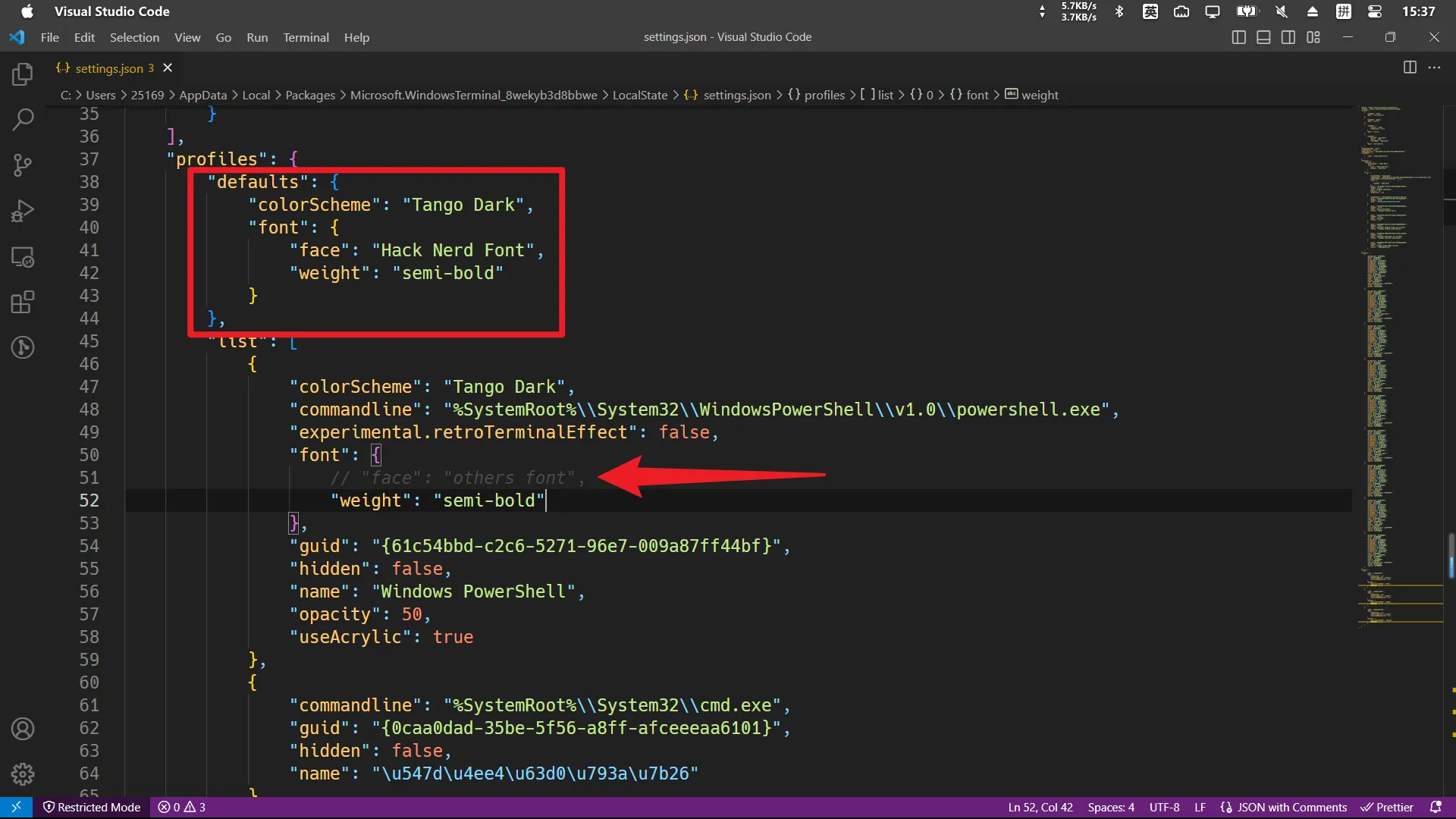
配置好字体后重新打开终端
3 主题
1 选择主题
Oh My Posh 官方提供了许多开箱即用的主题供我们选择。
访问下面的链接即可查看主题预览效果。
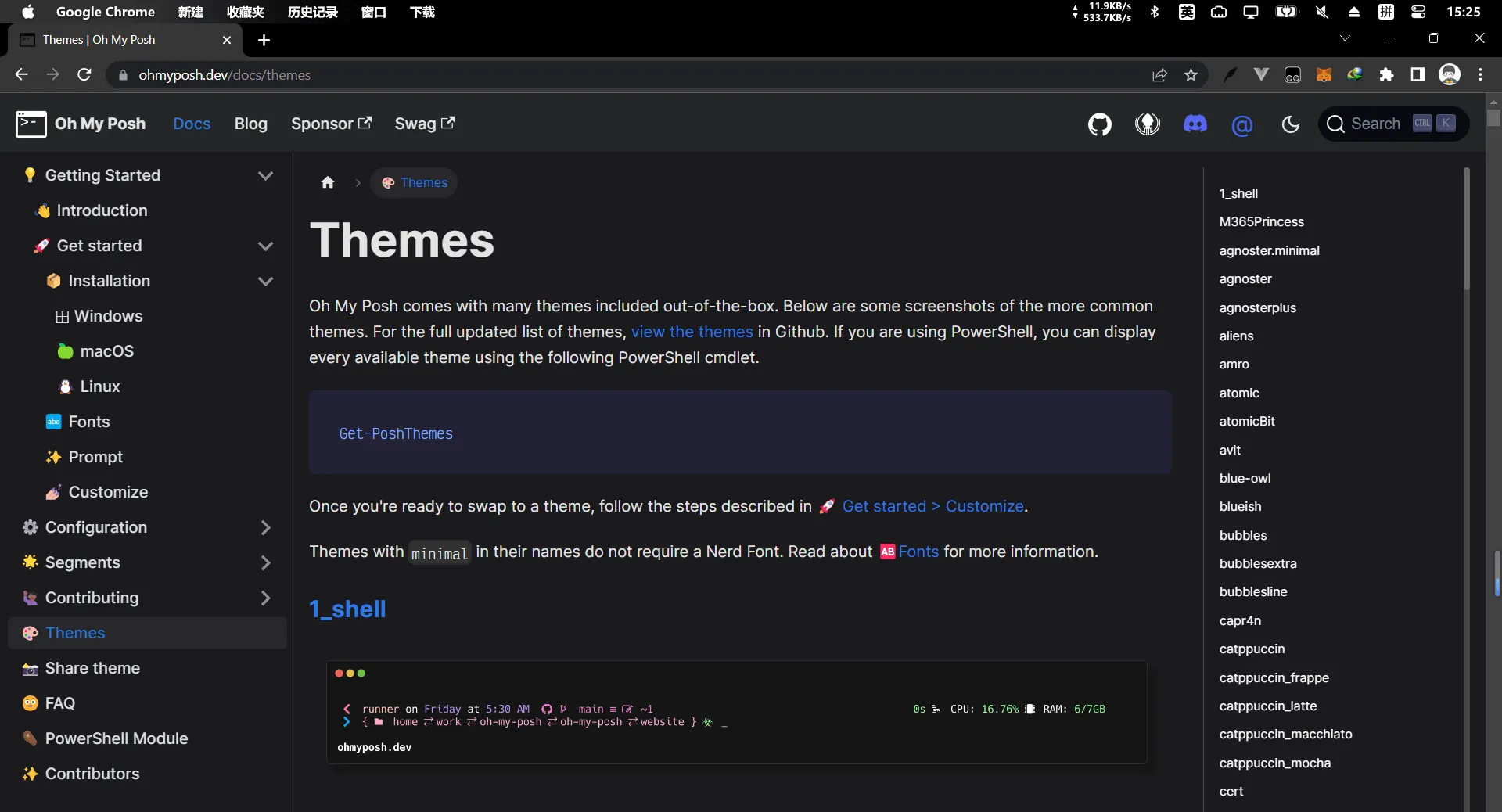
2 使用主题
在命令行中输入Get-PoshThemes ,在输出内容的最下面可以查看主题预设文件的路径

按住Ctrl点击该链接即可打开该文件夹,然后将所想要的主题的主题文件(一般都是"主题.omp.json")路径复制下来,再到Windows Terminal中输入
在命令行中输入notepad $profile 命令打开 PowerShell 的配置文件,在配置文件中加入主题预设文件路径即可
在原有的命令后添加--config '<路径>',以jandedobbeleer.omp.json主题为例,在oh-my-posh init pwsh后添加--config 'C:/Users/Posh/jandedobbeleer.omp.json'
修改后的配置文件为
oh-my-posh init pwsh --config 'C:/Users/Posh/jandedobbeleer.omp.json' | Invoke-Expression4 配置 VScode
- 打开vscode的设置
- 在顶部输入框输入以下字符:
text
Integrated:Font Family- 在所显示(Terminal › Integrated:Font Family)的输入框中输入
text
Hack Nerd Font- 一定要重启VScode,一定要重启VScode,一定要重启VScode;重要的事情说三遍,如果有存在的VScode窗口并且不重启VScode,会报各种各样的错误,网上的解决方式都无法解决。(忘记重启,折腾了一个小时,把午休时间浪费了)
- 使用
CTRL+召唤终端,即可看到样式发生改变
5最终效果
- 在 VSCode 中同样需要配置 Terminal 的字体为 Nerd 字体才可以正常显示图标
- 在 Windows 中使用 neofetch 命令的教程:点我查看


Oh My Posh | Windows Terminal 美化指南
# Windows Terminal美化(oh-my-posh3)
3 vscode 使用配套主题
待续